在编程的世界里,一个合适的字体大小不仅能提升编码效率,还能有效减少眼部疲劳。eclipse,作为广受欢迎的java集成开发环境(ide),自然也不会忽视这一细节。今天,就让我们一起揭开eclipse设置字体大小的神秘面纱,让你的编程之旅更加顺畅!
想象一下,长时间盯着屏幕上一行行密密麻麻的代码,是不是觉得眼睛有些吃力?或者,当你在大屏幕前工作时,小小的字体让你不得不频繁滚动页面?这些问题,都能通过调整eclipse中的字体大小迎刃而解。一个适宜的字体大小,能够让你在编程时保持最佳状态,无论是提高生产力还是保护视力,都是大有裨益的。
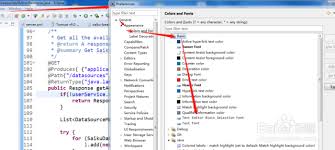
对于大多数用户来说,最常需要调整的就是编辑区的字体大小。eclipse提供了几种简便的方法来满足这一需求:
- 快捷键操作:按住`ctrl`键并滚动鼠标滚轮,这是最直接也是最快捷的方法。无论你是在windows、macos还是linux系统上,这一组合键都适用。
- 菜单栏设置:
1. 打开eclipse,进入任意编辑窗口。
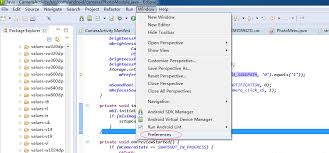
2. 点击菜单栏中的`window`(windows/linux)或`eclipse`(macos),选择`preferences`。
3. 在弹出的对话框中,导航至`general > appearance > colors and fonts`。
4. 在右侧列表中找到`text font`,点击`edit`按钮。
5. 在弹出的字体设置窗口中,选择合适的字体和大小,点击`apply and close`。
除了编辑区,eclipse中还有许多其他区域(如控制台、视图、对话框等)的字体大小也可以按需调整。这些设置同样位于`preferences`对话框中,但路径略有不同:
- 控制台字体:导航至`run/debug > console`,在这里你可以调整控制台的字体大小。
- 视图字体:具体视图的字体设置可能需要在相应的视图偏好设置中寻找,例如`java > editor > annotations`可以调整注解的字体样式和大小。
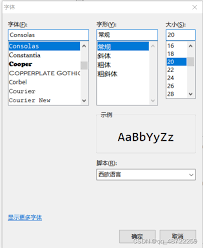
- 全局字体缩放:如果你希望整体放大或缩小eclipse界面,可以在`preferences`的`general > appearance`下找到`enable high dpi scaling`选项,根据你的屏幕分辨率进行调整。
在调整字体大小之前,不妨先备份一下当前的eclipse配置。这样,万一新设置不符合预期,你可以迅速恢复到之前的状态。eclipse的配置文件通常位于工作空间目录下的`.metadata`文件夹中。当然,更简单的方法是直接导出当前的偏好设置,通过`file > export... > general > preferences`即可完成。
调整eclipse的字体大小,看似是一个小动作,实则能为你的编程体验带来显著提升。无论是追求极致效率的开发者,还是注重健康编程的程序员,都能从中受益。现在,就按照上述步骤,为你的eclipse定制一个最舒适的字体大小吧!让每一次敲击键盘,都成为一次愉悦的编程之旅。

全球首创双aideepseek通义千问赋能当贝智能鱼缸:重新定义未来水族生活在当今科技飞速发展的时代,智能家居产品正逐步渗透到我们生活的方方面面,而水族箱作为家庭装饰与观赏的重要元素,也迎来了前所未有的智能化变革。近日,当贝公司携手前沿ai技术,推出了全球首创

在当今这个信息爆炸的时代,教育领域正经历着前所未有的变革。传统的教学方式已难以满足现代学生的学习需求,而新兴技术的融入则为教育开启了全新的可能。deepseek,作为一款集人工智能、大数据分析于一体的创新教学辅助平台,正悄然改变着我们的教学模式,让学习变得更加

deepseek无法登录?提示设备有风险?别担心,这里有解决方案!在使用deepseek这款高效的数据探索与分析工具时,突然遇到无法登录且系统提示“设备有风险”的情况,无疑会让人感到困扰。别担心,本文将为你详细解析这一问题,并提供实用的解决方案,让你的deep

在当今人工智能飞速发展的时代,各种ai助手软件层出不穷,其中deepseek和元宝便是两款备受瞩目的产品。那么,这两款软件究竟哪个更厉害呢?本文将从核心能力、使用场景以及用户反馈等方面进行详细对比。一、核心能力对比deepseek,作为一款由杭州深度求索人工智
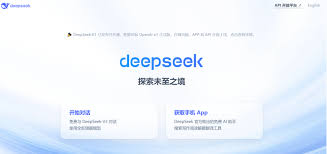
在人工智能领域,deepseek(中文名“深度求索”)以其卓越的性能和创新的技术架构,迅速成为业界的焦点。作为一款由杭州深度求索人工智能基础技术研究有限公司开发的开源人工智能工具库,deepseek不仅承载着技术创新的重任,更映射出国家在信息科技领域的战略布局
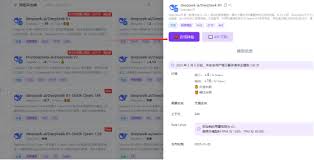
deepseek服务器繁忙、对话卡顿、无法访问的有效解决方法deepseek作为一款功能强大的ai服务工具,为用户提供了便捷高效的智能交互体验。然而,在使用过程中,用户可能会遇到服务器繁忙、对话卡顿或无法访问的问题。为了帮助大家更好地解决这些问题,本文将从多个
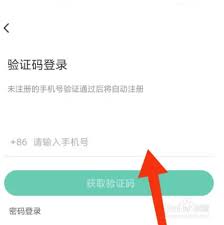
时间:2025/03/10
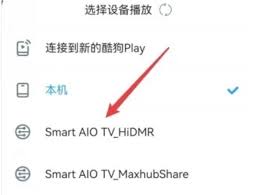
时间:2025/03/10

时间:2025/03/09
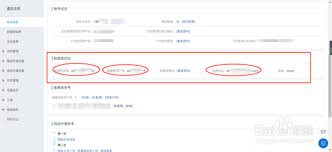
时间:2025/03/09

时间:2025/03/08
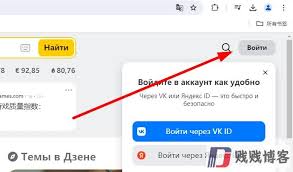
时间:2025/03/07
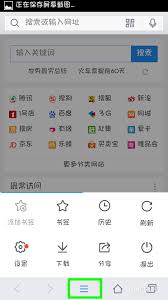
时间:2025/03/07

时间:2025/03/07

时间:2025/03/06
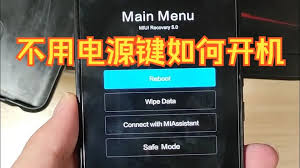
时间:2025/03/06